विंडोज मीडिया प्लेयर को कैसे ठीक करें कैसे चलाएं त्रुटि: इस फाइल को चलाने के लिए एक कोडेक की आवश्यकता होती है
विंडोज / / August 05, 2021
क्या आप समस्याओं का सामना कर रहे हैं विंडोज मीडिया प्लेयर जब अपने पीसी पर वीडियो फ़ाइलों को चलाने की कोशिश कर रहा है? ठीक है, आप सही जगह पर आए हैं। इस लेख में, हम इस बात पर ध्यान देंगे कि "Windows Media Player त्रुटि कैसे नहीं कर सकता है: इस फ़ाइल को चलाने के लिए एक कोडेक आवश्यक है"।
विंडोज मीडिया प्लेयर, के रूप में भी जाना जाता है WMP, माइक्रोसॉफ्ट द्वारा प्रदान किया गया एक आवेदन है लेकिन केवल विंडोज ऑपरेटिंग सिस्टम पर उपयोग करने के लिए सीमित नहीं है। विंडोज मीडिया प्लेयर के साथ, आप प्रारूप के बावजूद वीडियो और ऑडियो फाइल चला सकते हैं।
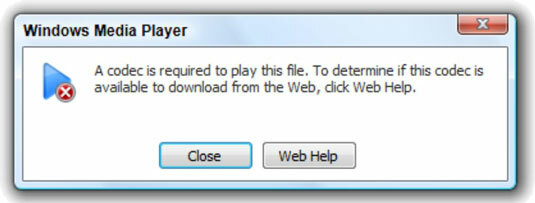
भले ही इसकी प्रतिष्ठा कुछ भी हो सबसे व्यवहार्य मीडिया खिलाड़ियों में से एक, WMP अभी भी कभी-कभी वीडियो फ़ाइलों के साथ उपयोगकर्ताओं को समस्याएँ देता है। इस तरह की त्रुटियों में से एक "इस फ़ाइल को चलाने के लिए एक कोडेक आवश्यक है" इस लेख में ध्वस्त किया जाएगा।
आगे की हलचल के बिना, आइए गोता लगाएँ
विषय - सूची
- 1 विंडोज मीडिया प्लेयर प्ले एरर नहीं कर सकता: इस फाइल को चलाने के लिए एक कोडेक की आवश्यकता होती है
- 2 एप्लिकेशन और सुविधाओं के माध्यम से WMP को अक्षम और सक्षम करें
- 3 विंडोज मीडिया प्लेयर को विंडोज फीचर में ऑन और ऑफ करें
- 4 एएमडी मीडिया फाउंडेशन ट्रांसकोडर की स्थापना रद्द करें
विंडोज मीडिया प्लेयर प्ले एरर नहीं कर सकता: इस फाइल को चलाने के लिए एक कोडेक की आवश्यकता होती है
जब भी आप विंडोज मीडिया प्लेयर का उपयोग करके वीडियो फ़ाइल चलाने की कोशिश कर रहे हैं, तो यह त्रुटि आती है उस प्रारूप की फ़ाइलों को चलाने के लिए आवश्यक कोडेक्स आपके पीसी या आपके WMP के हिस्से के रूप में स्थापित नहीं होते हैं आवेदन।
आमतौर पर, त्रुटि संदेश के साथ, आपके पास यह निर्धारित करने के लिए वेब सहायता प्राप्त करने का विकल्प होगा कि क्या वेब से डाउनलोड के लिए विशिष्ट कोडेक उपलब्ध है। "WMP प्ले प्ले त्रुटि: इस फ़ाइल को चलाने के लिए एक कोडेक की आवश्यकता होती है" को ठीक करने का प्रयास करते समय यह एक प्रारंभिक बिंदु है।
यदि वह मदद करता है, तो मुद्दा हल हो जाता है, बधाई। हालाँकि, अन्य समय पर, यह आपके विंडोज मीडिया प्लेयर एप्लिकेशन की कार्यक्षमता के साथ एक समस्या हो सकती है। यदि वह मदद नहीं करता है, जो अधिक मामलों में होता है, तो आप अगले अनुभागों में हल किए गए समाधानों की जांच कर सकते हैं।
WMP के माध्यम से अक्षम और सक्षम करें एप्लिकेशन और सुविधाएँ
"विंडोज मीडिया प्लेयर प्ले नहीं कर सकते हैं: एक कोडेक को इस फाइल को चलाने के लिए आवश्यक है" त्रुटि विंडोज मीडिया प्लेयर को निष्क्रिय करने के लिए है एप्लिकेशन और सुविधाएँ और फिर इसे फिर से सक्षम करें।
तक पहुँचने के लिए एप्लिकेशन और सुविधाएँ विंडो, बस विंडोज की दबाएं और सर्च बार में "एप्स एंड फीचर्स" टाइप करना शुरू करें। कई विकल्प पॉप अप करने चाहिए, और आप आगे जा सकते हैं और उपयुक्त विकल्प का चयन कर सकते हैं।

एक तेज विकल्प विंडोज कीबोर्ड और एक्स को एक साथ अपने कीबोर्ड पर दबाने के लिए है, यह सीधे कमांड की सूची को खींचता है। एप्लिकेशन और सुविधाएँ चुनें (आमतौर पर सूची में सबसे ऊपर आता है)।
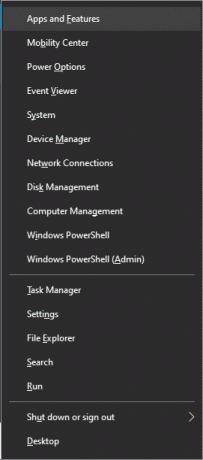
एक बार जब आप एप्लिकेशन और सुविधाएँ विंडो, "वैकल्पिक सुविधाओं" के लिए बाहर देखो और उस पर क्लिक करें सुविधाओं का एक हिस्सा का उपयोग करने के लिए जिसमें आप "विंडोज मीडिया प्लेयर" पाएंगे।

यहाँ विशेषताएँ वर्णमाला के क्रम में उतर रही हैं, ताकि आपको सूची में नीचे आने के लिए स्क्रॉल करना पड़े विंडोज मीडिया प्लेयर. सुविधा का विस्तार करने के लिए विंडोज मीडिया प्लेयर पर क्लिक करें और अपने पीसी पर डब्ल्यूएमपी को अक्षम करने के लिए "अनइंस्टॉल" विकल्प पर क्लिक करें।

फिर, अपने पीसी और सिर को फिर से चालू करने के लिए आगे बढ़ें एप्लिकेशन और सुविधाएँ इसे स्थापित करके फिर से WMP को सक्षम करने के लिए।
ऐसा करने के बाद, जांचें कि क्या आप अब उस वीडियो फ़ाइल को चला सकते हैं जिसे आप मूल रूप से त्रुटि पॉप अप करने से पहले खेलने का प्रयास कर रहे थे। उम्मीद है, "WMP प्ले प्ले: इस फ़ाइल को चलाने के लिए एक कोडेक की आवश्यकता है" समस्या पहले से ही तय होनी चाहिए। उस स्थिति में जब आप अभी भी उस समस्या का अनुभव कर रहे हैं, अगले सुधार पर आगे बढ़ें।
विंडोज मीडिया प्लेयर को चालू और बंद करें विंडोज़ की विशेषताएं
यह "डब्ल्यूएमपी नोट प्ले: इस फाइल को चलाने के लिए एक कोडेक की आवश्यकता है" को हल करने का एक और तरीका है। इस बार, आप विंडोज मीडिया प्लेयर को अनइंस्टॉल-एंड-री-इंस्टाल करके नहीं बल्कि केवल इसे बंद करके और चालू करके अक्षम और सक्षम कर रहे हैं विंडोज़ की विशेषताएं.
तक पहुँचने के लिए विंडोज़ की विशेषताएं खिड़की, प्रेस खिड़कियाँ कुंजी और खोज पट्टी में "विंडोज फीचर्स" टाइप करें। "मोड़ विंडोज़ की विशेषताएं चालू या बंद ”पॉप अप करना चाहिए, उस विकल्प का चयन करें और Enter कुंजी दबाएं।

"मुड़ें" में विंडोज़ की विशेषताएं पर या बंद "खिड़की, का पता लगाने मीडिया सुविधाएँ और उस विकल्प का विस्तार करने के लिए बाईं ओर "+" बटन पर क्लिक करें। आपको विंडोज मीडिया प्लेयर को प्रकट करना चाहिए जिसके खिलाफ आपको एक चेकबॉक्स मिलेगा। इसे अनचेक करने के लिए चेकबॉक्स पर क्लिक करें, जिससे WMP बंद हो जाए।

उस विकल्प की पुष्टि करने के लिए ओके पर क्लिक करें और इस प्रक्रिया को दोहराएं, इस बार चेकबॉक्स पर क्लिक करें, जिससे WMP फिर से विंडोज फीचर के रूप में बदल जाए। अपनी पसंद की पुष्टि करने के लिए ठीक क्लिक करें।
WMP का उपयोग करके फिर से वीडियो चलाने की कोशिश करें कि क्या "WMP प्ले प्ले एरर: इस फाइल को चलाने के लिए कोडेक की आवश्यकता है" समस्या हल हो गई है।
एएमडी मीडिया फाउंडेशन ट्रांसकोडर की स्थापना रद्द करें
शायद आप अभी भी ऊपर दिए गए सुधारों को लागू करने के बाद "विंडोज मीडिया प्लेयर प्ले प्ले" त्रुटि के साथ सामना कर रहे हैं, यह एक अंतिम उपाय है जो समस्या को हल करना चाहिए।
यहाँ लक्ष्य की स्थापना रद्द करना है एएमडी मीडिया फाउंडेशन ट्रांसकोडर, एक प्रोग्राम जो पोर्टेबल वीडियो प्लेयर के लिए असंगत वीडियो को परिवर्तित करने में मदद करता है और अपने ड्राइवरों को अपडेट करने के बाद इसे फिर से स्थापित करता है।
एएमडी मीडिया फाउंडेशन ट्रांसकोडर तक पहुंचने के लिए, अपनी फ़ाइल एक्सप्लोरर खोलें और कंट्रोल पैनल पर जाएं। नियंत्रण कक्ष विंडो में, "एक प्रोग्राम की स्थापना रद्द करें" चुनें। प्रोग्राम की सूची में एएमडी मीडिया फाउंडेशन ट्रांसकोडर का पता लगाएँ और प्रोग्राम को अनइंस्टॉल करने के लिए अनइंस्टॉल विज़ार्ड को चलाएं।
एक बार जब आपने एएमडी मीडिया फाउंडेशन ट्रांसकोडर की स्थापना रद्द कर दी है, तो प्रोग्राम के लिए नवीनतम ड्राइवर डाउनलोड करें और उन्हें फिर से इंस्टॉल करें।
यह आपके पीसी पर "WMP प्ले प्ले एरर: इस फाइल को चलाने के लिए एक कोडेक" को ठीक करने में मदद करता है।
सारांश यह है कि जब भी आपका सामना होगा "WMP प्ले प्ले: इस फाइल को चलाने के लिए एक कोडेक की आवश्यकता होती है" त्रुटि अपने कंप्यूटर पर, आप या तो वेब खोजते हैं यदि वेब मदद सुविधा का उपयोग करने के लिए आवश्यक कोडेक डाउनलोड के लिए उपलब्ध है या ऊपर चर्चा की गई किसी भी समाधान की कोशिश करें।



![Huawei Nova 3i [INE-L22] के लिए अक्टूबर 2018 सुरक्षा डाउनलोड करें](/f/7e781a549020896e228bb7a8cd0174b0.jpg?width=288&height=384)